Với các dòng MacBook thì người dùng không được phép tự nâng cấp ổ cứng SSD sau khi mua máy, chính vì vậy mà có không ít người dùng gặp tình trạng thiếu dung lượng bộ nhớ sau khi sử dụng máy một thời gian. Bên cạnh đó thì việc thiếu dung lượng ổ cứng cũng khiến cho MacBook khởi động và hoạt động chậm hơn so với thông thường, chính vì vậy mà lúc này bạn nên thực hiện dọn dẹp ổ cứng cho MacBook. Và nếu như bạn chưa biết thì trên MacBook thường có rất nhiều tệp trùng lặp, nếu như tìm và xóa đi những file này thì bạn sẽ tiết kiệm được không ít dung lượng ổ cứng trên máy Mac. Ngay bây giờ QMac sẽ hướng dẫn cho bạn cách để tìm và xóa các tệp trùng lặp trên MacBook siêu đơn giản nhé.
Tham khảo thêm dịch vụ thu mua MacBook TPHCM tại QMac Store
Tại sao có các tệp trùng lặp trên MacBook?
Khi sử dụng MacBook thì người dùng thường hay tải xuống các tệp nhiều lần do nhấp vào các đường liên kết tải xuống tự động hoặc tải các file đã tồn tại trên thiết bị nhưng không nhớ.
Bên cạnh đó thì các tệp trong các ứng dụng như Zalo, Telegram, Mail,.. cũng thường được tự động tải về thiết bị để người dùng có thể preview ngay lập tức mà bạn không thể quản lý được. Ngoài ra, trong quá trình vận hành thì hệ thống cũng thường nhân đôi hoặc trải qua quá trình lưu trữ phức tạp có thể tạo ra các file trùng lặp trên thiết bị.
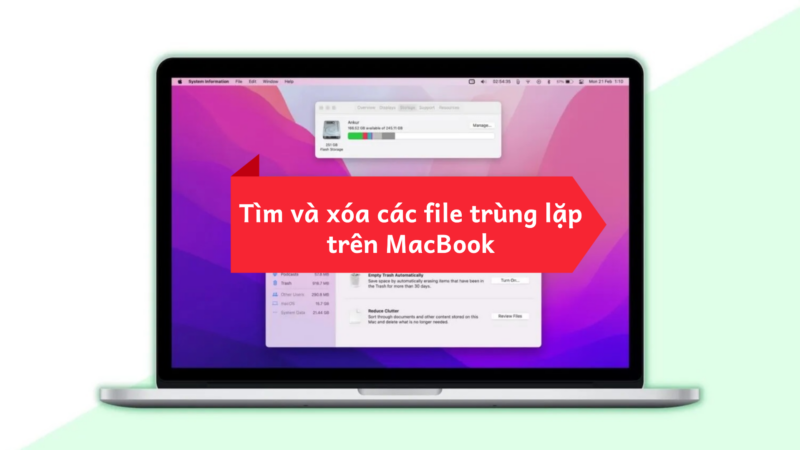
Những nguyên nhân trên đều tạo ra các file trùng lặp trên MacBook, lâu dần nếu không dọn dẹp thường xuyên thì MacBook của bạn sẽ bị chiếm dụng nhiều dung lượng ổ cứng, gây lãng phí cũng như làm MacBook chạy chậm hơn.
Tham khảo thêm dịch vụ vệ sinh MacBook tại QMac Store
Những lý do bạn nên dọn dẹp file trùng lặp trên MacBook thường xuyên
Thông thường thì MacBook thường yêu cầu có 10% dung lượng ổ cứng trống để hệ thống được hoạt động ổn định nhất, nếu quan sát thấy ổ cứng trên MacBook của bạn dần chuyển sang màu đỏ nghĩa là máy Mac đang sắp hết dung lượng trống.
Theo thời gian thì khả năng MacBook có rất nhiều file trùng lặp là rất cao, và chúng sẽ chiếm giữ rất nhiều dung lượng ổ cứng của bạn. Vì vậy tìm và xóa các tệp trùng lặp trên MacBook là điều vô cùng cần thiết, đặc biệt là với những phiên bản MacBook chỉ có ổ cứng 256GB SSD.
Tham khảo thêm dịch vụ thay pin MacBook tại QMac Store
Cách tìm và xóa những file trùng lặp bằng Finder
macOS đã mang đến tính năng Smart Folder để bạn có thể xác định được vị trí của các file trùng lặp hiện có trên hệ thống một cách siêu nhanh. Anh em có thể thực hiện bằng các bước sau:
Bước 1: Trong Finder, chọn File, sau đó chọn New Smart Folder
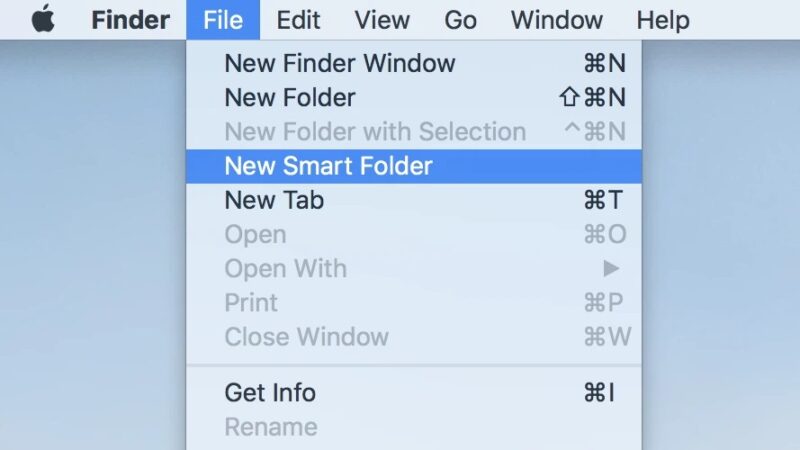
Bước 2: Trong bảng danh sách hiện lên, người dùng có thể sắp xếp cách hiển thị bằng cách chọn vào chế độ xem dạng List để có thể xem các tên file theo danh sách.
Bước 3: Bây giờ thì bạn đã có thể dễ dàng thấy được các file có tên trùng lặp trên hệ thống. Để không xóa nhầm các file quan trọng thì bạn có thể chọn thêm tính năng hiển thị Date Added hoặc Date Last Open để biết được lần cuối bạn mở file là khi nào để xác định chính xác đó có phải là các file trùng lặp trên hệ thống hay không.
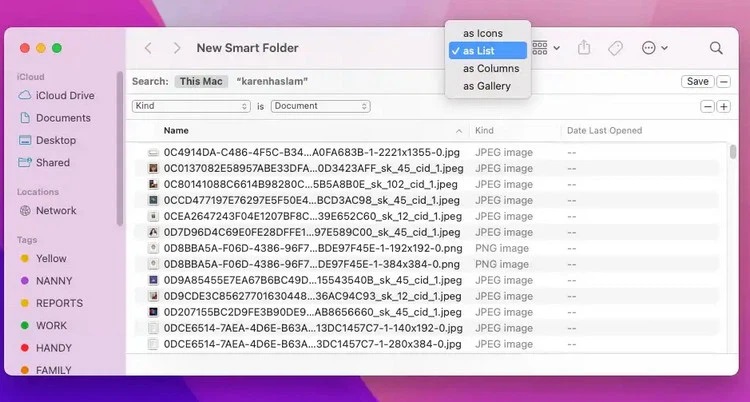
Vì là công cụ thủ công nên giải pháp này tương đối sẽ tốn thời gian để bạn lọc các tệp trùng lặp trên máy, thay vào đó thì QMac cũng sẽ giới thiệu cho bạn một số phần mềm xóa các tệp trùng lặp trên MacBook và dọn dẹp ổ đĩa cho máy được nhiều người tin dùng ngay dưới đây.
Tham khảo thêm dịch vụ sửa MacBook uy tín tại QMac Store
Ứng dụng tốt nhất để tìm các tệp trùng lặp trên Mac
Đế dọn dẹp ổ cứng cho MacBook nhanh chóng và không cần phải thao tác quá nhiều thì bạn cũng có thể sử dụng những phần mềm dọn dẹp MacBook miễn phí như Duplicate File Finder Remover và Duplicates Cleaner.
Người dùng đều có thể tìm kiếm và tải về miễn phí 2 ứng dụng dọn dẹp MacBook này ở AppStore, sau khi cài đặt thì ứng dụng sẽ tự scan hệ thống của bạn và tìm ra các file trùng lặp hiện có trên máy. Người dùng chỉ cần chọn xóa tất cả các file trùng lặp hay xóa một số tệp trùng lặp bất kỳ để có thể dọn dẹp ổ cứng MacBook siêu nhanh.
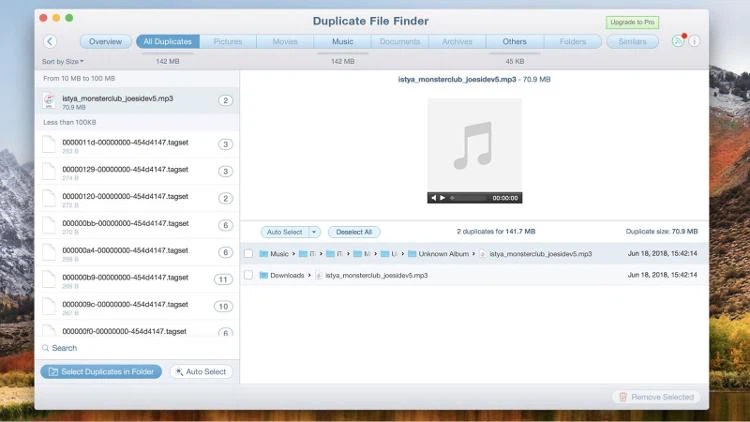
Trên đây thì QMac đã hướng dẫn cho bạn cách tìm và xóa các tệp trùng lặp trên MacBook một cách dễ dàng thông qua phương pháp thủ công và cả những phần mềm hoàn toàn miễn phí. Theo dõi website QMac để nhận thêm nhiều thông tin hữu ích về các mẹo hay trên MacBook bạn nhé.
Ngoài ra, cửa hàng QMac cũng đang phân phối rất nhiều mẫu MacBook cũ với giá tốt, quý khách hàng có thể tham khảo ngay tại Website chúng tôi để nhận được những chính sách ưu đãi tuyệt vời nhất.
Dịch vụ vệ sinh MacBook hoàn toàn miễn phí cho tất cả khách hàng tại QMac Store. Liên hệ để đặt lịch ngay.
Tham khảo thêm tại Asurion